Elasticsearch
elasticsearch
Elasticsearch是一个基于Lucene的搜索服务器,也是属于NoSQL阵营的数据库。它提供了一个分布式多用户能力的全文搜索引擎,基于RESTful web接口提供给我们操作的。Elasticsearch是用Java语言开发的,并作为Apache许可条款下的开放源码发布,是一种流行的企业级搜索引擎。除了es以外, Sphinx 、迅搜、Zebra、Solr 、Whoosh。
官网:https://www.elastic.co/cn/elasticsearch/
中文文档:https://www.elastic.co/guide/cn/index.html
最新版本:8.0 版本。目前在市面上常用的版本是6.x和7.x,甚至是5.x。
安装elasticsearch
支持单点部署和集群部署。
# 从课件的素材中找到es的镜像压缩包,复制到ubuntu桌面下,执行以下命令
# sudo docker load -i ~/Desktop/elasticsearch.7.16.1.tar.gz
podman load -i ~/Desktop/elasticsearch.7.16.1.tar.gz
# 也可以不执行上面的操作,直接run可以让docker从官网拉取es镜像。
# sudo docker run --name elasticsearch --restart=always -d -p 9200:9200 -p 9300:9300 -e ES_JAVA_OPTS="-Xms256m -Xmx256m" -e "discovery.type=single-node" elasticsearch:7.16.1
podman run --name elasticsearch -d -p 9200:9200 -p 9300:9300 -e ES_JAVA_OPTS="-Xms512m -Xmx512m" -e "discovery.type=single-node" elasticsearch:7.16.1
参数说明
--name elasticsearch
设置当前容器的容器名称为elasticsearch
--restart=always
设置容器开机自启,即便物理机关机重启了,docker在启动以后也会自动帮我们把当前容器启动起来。
-d 设置当前容器为守护式容器,在后台运行
-p 9200:9200
设置端口影射,<物理机端口>:<容器端口>
表示访问了当前物理机的9200,相当于访问了当前容器的9200端口
-p 9300:9300
设置端口影射,<物理机端口>:<容器端口>
表示访问了当前物理机的9300,相当于访问了当前容器的9300端口
-e ES_JAVA_OPTS="-Xms256m -Xmx256m"
设置环境变量,变量名为ES_JAVA_OPTS,这个变量是启动elasticsearch的关键。
表示设置java环境的最小和最大使用内存,内存不足,elasticsearch是无法启动的,所以此处设置为最小内存必须在256M以上
-e "discovery.type=single-node"
设置环境变量,变量名discovery.type
discovery.type 表示当前elasticsearch的运作模式为single-node,表示单机部署/单点部署
elasticsearch:7.16.1
设置当前容器的镜像名和版本号
浏览器访问:http://127.0.0.1:9200
要基于es实现全文搜索,可以参考以下文档了解关于全文搜索的内容。
https://www.elastic.co/guide/cn/elasticsearch/guide/current/full-text-search.html
全文搜索的实现,必须依靠es内部调用分词器对语句进行词性分析,拆词,给每一个单词构建一个索引。
所以默认情况下,es只提供了标准分析器,和简单分析器,这几块分词器都是只能针对英文进行分词。
IK中文分词器
默认情况下,elasticsearch是外国开发的,所以本身对于中文分词构建分词索引的支持是不行的。所以我们需要在elasticsearch软件中新增一个支持中文索引和中文分词的插件,叫ik分词器。
注意:IK分词器插件的版本必须与elasticsearch的版本号同步。否则安装失败!
文档:https://github.com/medcl/elasticsearch-analysis-ik/releases
把IK分词器解压并复制到elasticsearch容器的/usr/share/elasticsearch/plugins目录下
unzip ~/Desktop/elasticsearch-analysis-ik-7.16.1.zip -d ~/Desktop/ik-7.16.1
podman cp ~/Desktop/ik-7.16.1 elasticsearch:/usr/share/elasticsearch/plugins
podman stop elasticsearch
podman start elasticsearch
注意:elasticsearch内部极其复杂,所以启动容器以后需要等待1分钟左右才对外提供搜索服务。
接下来,我们就可以通过postman测试。
注意:es提供的9200是restful api接口的端口,以http形式访问,9300端口是Api对服务器的管理端口。
post http://127.0.0.1:9200/_analyze?pretty
基于智能分词模式来查询分析词性,json数据
{
"analyzer":"ik_smart",
"text":"我是中国人"
}
基于最大分词模式来查询分析词性,json数据
{
"analyzer":"ik_max_word",
"text":"我是中国人"
}
elasticsearch-head
elasticsearch-head 是用于监控 Elasticsearch 状态的客户端插件,包括数据可视化、执行增删改查操作等。不过开发中,我们一般使用elasticsearch-head来查看elasticsearch的数据而已,真正对elasticsearch进行增删查改操作一般我们使用kibana或者postman或者编程语言实现的客户端来完成。
我们可以通过docker安装elasticsearch-head来对Elasticsearch 进行界面化管理。
# 拉取镜像
# sudo docker pull mobz/elasticsearch-head:5
podman pull mobz/elasticsearch-head:5
# 创建容器
# sudo docker create --name elasticsearch-head -p 9100:9100 mobz/elasticsearch-head:5
podman create --name elasticsearch-head -p 9100:9100 mobz/elasticsearch-head:5
# 启动容器
# sudo docker start elasticsearch-head
podman start elasticsearch-head
访问elasticsearch-head:http://127.0.0.1:9100/,会发现无法连接elasticsearch,原因是因为跨域问题导致。
解决方案就是修改容器elasticsearch中的elasticsearch.yml文件增加跨域支持即可。
# sudo docker cp elasticsearch:/usr/share/elasticsearch/config/elasticsearch.yml ~/Desktop/elasticsearch.yml
podman cp elasticsearch:/usr/share/elasticsearch/config/elasticsearch.yml ~/Desktop/elasticsearch.yml
修改elasticsearch.yml内容,增加跨域支持,如下:
cluster.name: "docker-cluster"
network.host: 0.0.0.0
http.cors.enabled: true
http.cors.allow-origin: "*"
把elasticsearch.yml文件再次复制到容器elasticsearch中,并重启容器elasticsearch。
# sudo docker cp ~/Desktop/elasticsearch.yml elasticsearch:/usr/share/elasticsearch/config/elasticsearch.yml
podman cp ~/Desktop/elasticsearch.yml elasticsearch:/usr/share/elasticsearch/config/elasticsearch.yml
docker cp /bubu/elasticsearch.yml elasticsearch:/usr/share/elasticsearch/config/elasticsearch.yml
修改容器elasticsearch-head的vendor.js让elasticsearch-head界面可以操作elasticsearch
# sudo docker cp elasticsearch-head:/usr/src/app/_site/vendor.js ~/Desktop/vendor.js
podman cp elasticsearch-head:/usr/src/app/_site/vendor.js ~/Desktop/vendor.js
修改vendor.js内容,把6886行与7573行所在的"application/x-www-form-urlencoded"替换成"application/json;charset=UTF-8",并保存文件,复制回容器elasticsearch-head中。
# sudo docker cp ~/Desktop/vendor.js elasticsearch-head:/usr/src/app/_site/vendor.js
podman cp ~/Desktop/vendor.js elasticsearch-head:/usr/src/app/_site/vendor.js
重启elasticsearch和elasticsearch-head容器
# sudo docker stop elasticsearch
# sudo docker start elasticsearch
podman stop elasticsearch
podman start elasticsearch
# sudo docker stop elasticsearch-head
# sudo docker start elasticsearch-head
podman stop elasticsearch-head
podman start elasticsearch-head
kibana
Kibana是一个针对Elasticsearch的开源分析及可视化平台,用来搜索、查看交互存储在Elasticsearch索引中的数据。使用Kibana,可以通过各种图表进行高级数据分析及展示。
kibana的版本必须与Elasticsearch一致,所以我们安装的kibana也是7.16.1版本。
# sudo docker pull kibana:7.16.1
# sudo docker run -d --name kibana -e ELASTICSEARCH_URL=http://127.0.0.1:9200 -p 5601:5601 --restart=always kibana:7.16.1
podman pull kibana:7.16.1
podman run -d --name kibana -p 5601:5601 kibana:7.16.1
修改让kibana能访问到Elasticsearch并完成汉化操作
# sudo docker exec -it kibana bash
podman exec -it kibana bash
vi config/kibana.yml
kibana.yml中的内容需改如下:
#
# ** THIS IS AN AUTO-GENERATED FILE **
#
# Default Kibana configuration for docker target
server.host: "0.0.0.0"
# 注意:此处的IP地址替换为网卡地址,不能使用127.0.0.1或localhost,否则无法访问,可以通过ip a来查看
elasticsearch.hosts: [ "http://IP地址:9200" ]
monitoring.ui.container.elasticsearch.enabled: true
i18n.locale: "zh-CN"
修改完成以后,退出当前kibana容器,并重启kibana容器即可。
# sudo docker stop kibana
# sudo docker start kibana
podman stop kibana
podman start kibana
等待1分钟左右,打开浏览器直接访问http://127.0.0.1:5601,即可。
快速入门
核心概念
Elasticsearch是面向文档的,以json格式存储数据的NoSQL数据库,也是一个全文搜索引擎。
| Elasticsearch | 关系型数据库(如Mysql) |
|---|---|
| 索引(Index) | 数据库(Database) |
| 类型(Type) | 表(Table) |
| 文档(Document) | 行,记录(Row,Record) |
| 字段(Field) | 列,字段(Column,Field) |
| 映射(Mapping) | 约束(Schema) |
注意:es中的类型在es7.x版本中已经没有,在后面的8.x版本中被彻底删除掉。
倒排索引
倒排索引(Inverted Index),是Elasticsearch中的索引工作机制。倒排索引是区别于正排索引的概念:
- 正排索引:是以文档对象的唯一ID作为索引,以文档内容作为记录。
- 倒排索引:指的是将文档内容中的单词作为索引,将包含该词的文档ID作为记录。
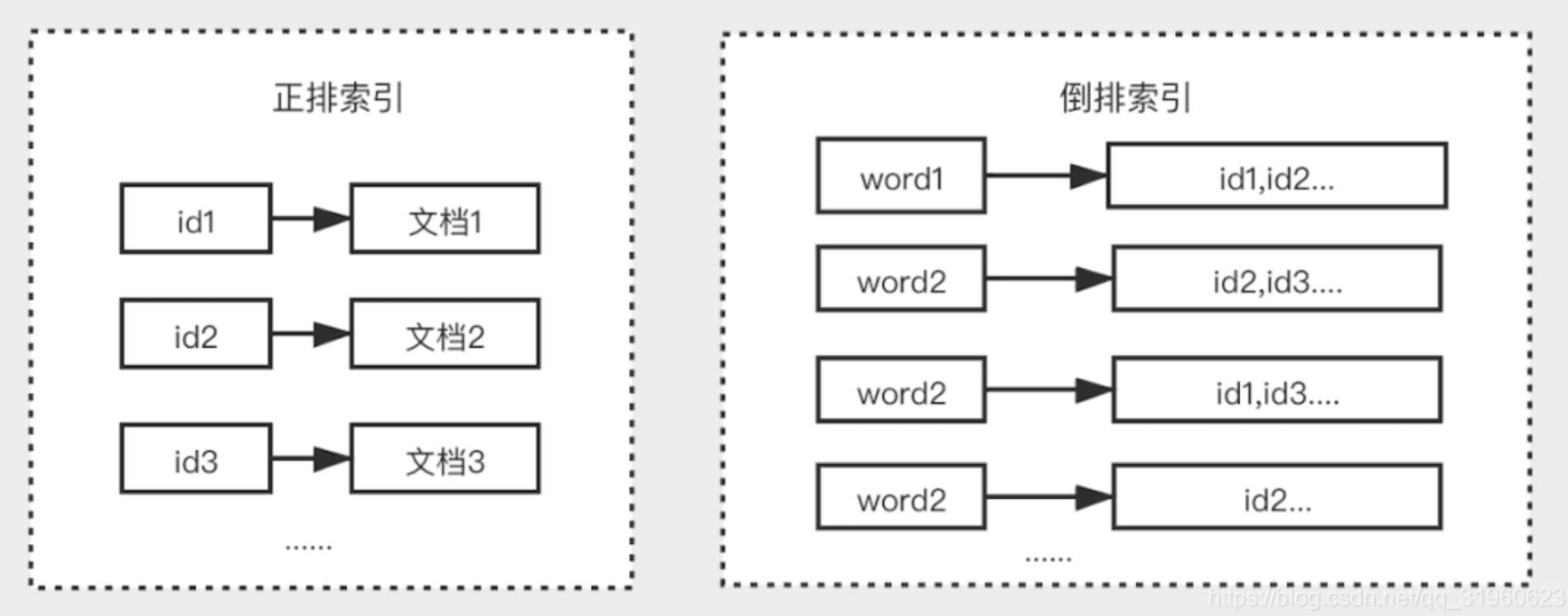
Elasticsearch的工作流程如下,因为使用倒排索引产生的文档记录要比mysql数据行少多了,所以会比较快。
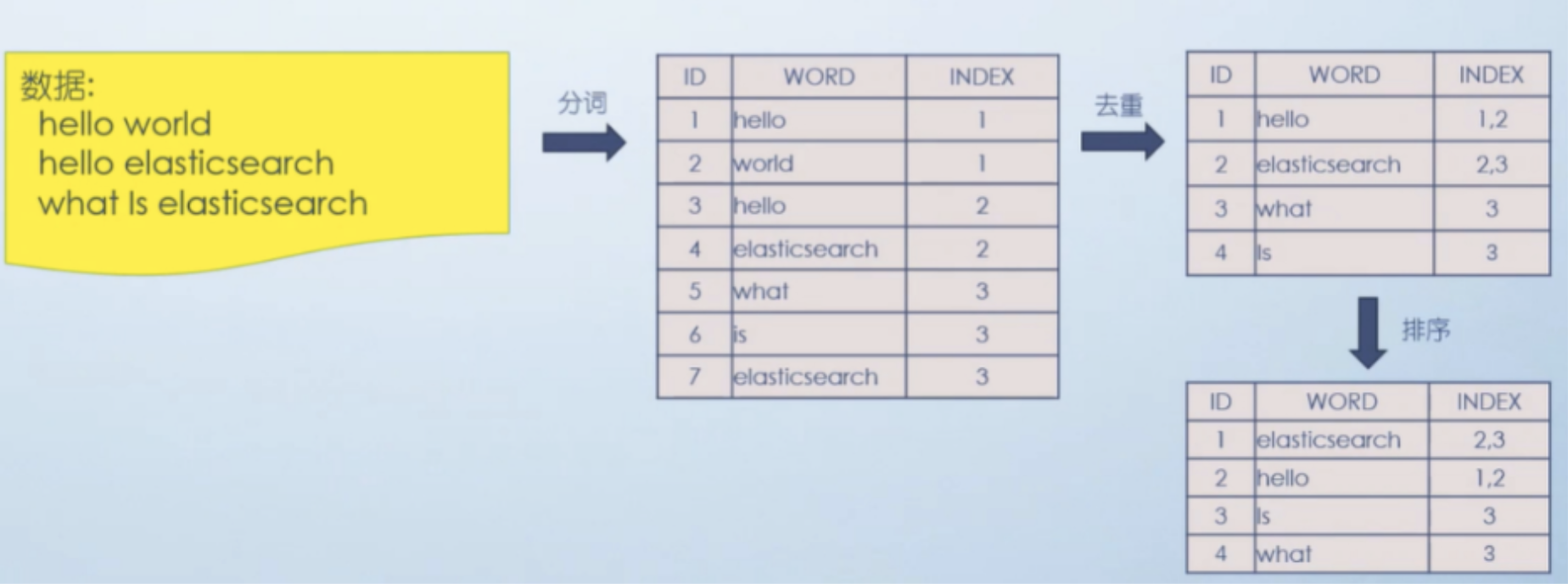
基本使用
es提供了retfulAPI风格操作接口给开发者对索引、类型、文档、字段、映射等进行增删查改操作。
索引操作
创建索引
请求格式:
PUT /索引名称
类型映射[了解]
相当于在mysql中创建数据表时的字段类型
# 索引名称必须已经存在!
POST /索引名称/类型名称
{
"mapping": {
"properties": { // 索引中文档的属性
"字段名": { // 属性名或字段名
"type": "text" // 属性值类型或字段类型,text表示文本,如商品标题
"index": "analyzed", // 索引类型
"analyzer": "ik_smart" // 设置使用的分词器[标准分词]
},
"字段名": { // 属性名或字段名
"type": "text" // 属性值类型或字段类型,text表示文本,如商品标题
"index": "analyzed", // 索引类型
"analyzer": "standard" // 设置使用的分词器
},
"字段名": { // 属性名或字段名
"type": "text" // 属性值类型或字段类型,text表示文本,如商品标题
"index": "analyzed", // 索引类型
"analyzer": "standard" // 设置使用的分词器
}
}
}
}
kibana操作:
PUT /indexes1
POST /indexes1/goods
{
"mapping": {
"properties": {
"id": {
"type": "long"
},
"name": {
"type": "text",
"index": "analyzed",
"analyzer": "ik_max_word"
},
"price":{
"type": "float"
},
"created_time":{
"type": "date",
"format":"yyyy-MM-dd HH:mm:ss"
}
}
}
}
数据类型[了解]
elasticsearch中支持的常见字段数据类型:
| 类型 | 描述 |
|---|---|
| text | 字符串类型,可以模糊查询, 可以分词查询,不能聚合、排序 |
| keyword | 字符串类型,只能精准查询, 不能分词查询,可以聚合、排序 |
| long | 有符号的64位整数, 范围:[−263 ~ 263-1] |
| Integer | 有符号的32位整数, 范围: [−231 ~ 231-1] |
| short | 有符号的16位整数, 范围: [-32768 ~ 32767] |
| byte | 有符号的8位整数, 范围: [-128 ~ 127] |
| float | 32位单精度浮点数 |
| double | 64位双精度浮点数 |
| boolean | 布尔类型,支持使用字符串,数字等零值表示true/false |
| date | 日期类型, |
| date_nanos | 日期纳秒类型, |
| binary | 二进制类型,Base64编码字符串的二进制值 |
| Range | 范围类型,有integer_range, float_range, long_range, double_range, date_range等 |
| array | 数组类型,ES中没有专门的数组类型, 直接使用[ ]定义即可,所有的成员的值必须是同一种数据类型 |
| object | 对象类型,以json对象为结构 |
使用默认类型_doc代替映射的创建,es会内部自动推断字段类型。
PUT /indexes2/_doc/文档ID
{
"name": "商品的标题",
"price": 18,
"created_time": "2022-01-10 22:00:31"
}
_doc 就是默认类型(default type),type在8.x版本会被彻底删除,以后使用默认类型_doc替代即可。
查看索引
GET /_cat/indices # 查看所有的索引信息
GET /索引名称 # 查看指定名称的索引信息
删除索引
DELETE /索引名称
文档操作
| 请求方法/method | uri地址 | 描述 |
|---|---|---|
| PUT(创建,修改) | /索引名称/_doc/文档id |
创建文档(指定文档id) |
| POST(创建) | /索引名称/_doc/文档id |
创建文档,如果uri地址只是以_doc结尾,文档id是随机生成的) |
| POST(修改) | /索引名称/_doc/文档id |
存在就修改文档,不存在就新建 |
| DELETE(删除) | /索引名称/_doc/文档id |
删除文档 |
| GET(查询) | /索引名称/_doc/文档id |
查询文档通过文档ID |
| POST(查询) | /索引名称/_doc/文档id/_search |
查询所有数据 |
添加文档
POST /索引名称/_doc
{
"id": 1,
"name": "华为手机",
"category": "华为",
"cover": "1.png",
"price": "3999.00"
}
修改文档
POST /索引名称/_doc/1
{
"name": "华为手机mate40",
"price": "4999.00"
}
删除文档
DELETE /索引名称/_doc/1
查询文档
查询文档有三种方式:
- 主键查询:根据文档id查询
- 精确查询:根据关键词查询,也叫term查询 浪潮之巅 -> 浪潮之巅
- 匹配查询:根据输入的内容先对内容进行分词,再进行分词匹配查询 浪潮 -> 浪潮之巅
准备数据
POST /indexes4/_doc/1
{
"created_time":"2022-04-01",
"title":"浪潮之巅",
"content":"一部IT人非读不可,而非IT人也应该阅读的作品,讲故事的经典作品",
"author_id": 119
}
POST /indexes4/_doc/2
{
"post_date":"2022-03-12",
"title":"人月神话",
"content":"一部IT人非读不可,而非IT人也应该阅读的作品,讲人与团队关系作品",
"author_id": 120
}
POST /indexes4/_doc/3
{
"post_date":"2021-12-16",
"title":"代码之髓",
"content":"小日子过得不错的人写的作品,对代码中各种语言结构的实现进行揭秘",
"author_id": 110
}
主键查询
# GET /索引名称/_doc/1
GET /indexes4/_doc/3
精确查询
POST /索引名称/_search
{
"query": {
"term": {
"字段名": {
"value": "字段值"
},
"字段名": {
"value": "字段值"
}
}
}
}
# 如果是text格式,无法精确查询的,只能匹配查询
kibana操作:
POST /indexes4/_search
{
"query": {
"term": {
"author_id": {
"value": 119
}
}
}
}
匹配查询
查询所有
POST /索引名称/_search
{
"query": {
"match_all": {}
},
"sort": [ # 排序,注意:text无法使用排序,keyword才支持
# {"字段名":"排序规则,asc正序, desc倒序"}
{"title": "asc" }
],
"from": 0, # 分页,查询起始下标
"size": 2, # 指定返回结果数量
"_source": ["title", "content"] # 指定只返回部分字段
}
kibana操作:
POST /indexes4/_search
{
"query": {
"match_all": {}
},
"sort": {
"author_id": "desc"
},
"from": 0,
"size": 4,
"_source": ["title"]
}
条件查询
格式:
POST /索引名称/_search
{
"query": {
"match": {
"字段名": "查询条件值"
}
}
}
POST /indexes4/_search
{
"query": {
"match": {
"content": "非读不可"
}
}
}
集成ES到服务端项目
安装haystack
django-> mysql --> ORM
dango-> haystack --> ORM
haystack是django的开源搜索框架,能够结合目前市面上大部分的搜索引擎用于实现自定义搜索功能,特别是全文搜索。
haystack支持多种搜索引擎,不仅仅是 jieba ,whoosh,使用solr、elasticsearch等搜索,也可通过haystack,而且直接切换引擎即可,甚至无需修改搜索代码。中文分词最好的就是jieba和elasticsearch+ik。
github: https://github.com/rhblind/drf-haystack
# python操作elasticsearch的模块,注意对应版本,类似pymysql
pip install -U elasticsearch==7.16.1
# django开发的haystack的模块,务必先安装drf`-haystack,接着才安装django-haystack。因为drf-haystack不支持es7
pip install -U drf-haystack
pip install -U django-haystack
基本使用
安装配置
文档:https://drf-haystack.readthedocs.io/en/latest/01_intro.html#examples
INSTALLED_APPS = [
# 必须在自己创建的子应用前面
'haystack',
# 自己创建的子应用
]
# haystack连接elasticsearch的配置信息
HAYSTACK_CONNECTIONS = {
'default': {
# haystack操作es的核心模块
'ENGINE': 'haystack.backends.elasticsearch7_backend.Elasticsearch7SearchEngine',
# es服务端地址
'URL': 'http://127.0.0.1:9200/',
# es索引仓库
'INDEX_NAME': 'haystack',
},
}
# 当mysqlORM操作数据库改变时,自动更新es的索引,否则es的索引会找不到新增的数据
HAYSTACK_SIGNAL_PROCESSOR = 'haystack.signals.RealtimeSignalProcessor'
索引模型
在courses子应用下创建search_indexes.py,用于设置es的索引模型。注意,索引模型的文件名必须是search_indexes。
from haystack import indexes
from .models import Course
class CourseIndex(indexes.SearchIndex, indexes.Indexable):
# 全文索引[可以根据配置,可以包括多个字段索引]
# document=True 表示当前字段为全文索引
# use_template=True 表示接下来haystack需要加载一个固定路径的html模板文件,让text与其他索引字段绑定映射关系
text = indexes.CharField(document=True, use_template=True)
# 普通索引[单字段,只能提供单个字段值的搜索,所以此处的声明更主要是为了提供给上面的text全文索引使用的]
# es索引名 = indexes.索引数据类型(model_attr="ORM中的字段名")
id = indexes.IntegerField(model_attr="id")
name = indexes.CharField(model_attr="name")
description = indexes.CharField(model_attr="description")
teacher = indexes.CharField(model_attr="teacher__name")
course_cover = indexes.CharField(model_attr="course_cover")
get_level_display=indexes.CharField(model_attr="get_level_display")
students=indexes.IntegerField(model_attr="students")
get_status_display=indexes.CharField(model_attr="get_status_display")
lessons=indexes.IntegerField(model_attr="lessons")
pub_lessons=indexes.IntegerField(model_attr="pub_lessons")
price=indexes.DecimalField(model_attr="price")
discount=indexes.CharField(model_attr="discount_json")
orders=indexes.IntegerField(model_attr="orders")
# 指定与当前es索引模型对接的mysql的ORM模型
def get_model(self):
return Course
# 当用户搜索es索引时,对应的提供的mysql数据集有哪些?
def index_queryset(self, using=None):
return self.get_model().objects.filter(is_deleted=False,is_show=True)
ORM模型中新增discount_json字段方法
courses.models,代码:
import json
class Course(BaseModel):
course_type = (
(0, '付费购买'),
(1, '会员专享'),
(2, '学位课程'),
)
level_choices = (
(0, '初级'),
(1, '中级'),
(2, '高级'),
)
status_choices = (
(0, '上线'),
(1, '下线'),
(2, '预上线'),
)
# course_cover = models.ImageField(upload_to="course/cover", max_length=255, verbose_name="封面图片", blank=True, null=True)
course_cover = StdImageField(variations={
'thumb_1080x608': (1080, 608), # 高清图
'thumb_540x304': (540, 304), # 中等比例,
'thumb_108x61': (108, 61, True), # 小图(第三个参数表示保持图片质量),
}, max_length=255, delete_orphans=True, upload_to="course/cover", null=True, verbose_name="封面图片",blank=True)
course_video = models.FileField(upload_to="course/video", max_length=255, verbose_name="封面视频", blank=True, null=True)
course_type = models.SmallIntegerField(choices=course_type,default=0, verbose_name="付费类型")
level = models.SmallIntegerField(choices=level_choices, default=1, verbose_name="难度等级")
description = RichTextUploadingField(null=True, blank=True, verbose_name="详情介绍")
pub_date = models.DateField(auto_now_add=True, verbose_name="发布日期")
period = models.IntegerField(default=7, verbose_name="建议学习周期(day)")
attachment_path = models.FileField(max_length=1000, blank=True, null=True, verbose_name="课件路径")
attachment_link = models.CharField(max_length=1000, blank=True, null=True, verbose_name="课件链接")
status = models.SmallIntegerField(choices=status_choices, default=0, verbose_name="课程状态")
students = models.IntegerField(default=0, verbose_name="学习人数")
lessons = models.IntegerField(default=0, verbose_name="总课时数量")
pub_lessons = models.IntegerField(default=0, verbose_name="已更新课时数量")
price = models.DecimalField(max_digits=10,decimal_places=2, verbose_name="课程原价",default=0)
recomment_home_hot = models.BooleanField(default=False, verbose_name="是否推荐到首页新课栏目")
recomment_home_top = models.BooleanField(default=False, verbose_name="是否推荐到首页必学栏目")
direction = models.ForeignKey("CourseDirection", related_name="course_list", on_delete=models.DO_NOTHING, null=True, blank=True, db_constraint=False, verbose_name="学习方向")
category = models.ForeignKey("CourseCategory", related_name="course_list", on_delete=models.DO_NOTHING, null=True, blank=True, db_constraint=False, verbose_name="课程分类")
teacher = models.ForeignKey("Teacher", related_name="course_list", on_delete=models.DO_NOTHING, null=True, blank=True, db_constraint=False, verbose_name="授课老师")
class Meta:
db_table = "fg_course_info"
verbose_name = "课程信息"
verbose_name_plural = verbose_name
def __str__(self):
return "%s" % self.name
def course_cover_small(self):
if self.course_cover:
return mark_safe(f'<img style="border-radius: 0%;" src="{self.course_cover.thumb_108x61.url}">')
return ""
course_cover_small.short_description = "封面图片(108x61)"
course_cover_small.allow_tags = True
course_cover_small.admin_order_field = "course_cover"
def course_cover_medium(self):
if self.course_cover:
return mark_safe(f'<img style="border-radius: 0%;" src="{self.course_cover.thumb_540x304.url}">')
return ""
course_cover_medium.short_description = "封面图片(540x304)"
course_cover_medium.allow_tags = True
course_cover_medium.admin_order_field = "course_cover"
def course_cover_large(self):
if self.course_cover:
return mark_safe(f'<img style="border-radius: 0%;" src="{self.course_cover.thumb_1080x608.url}">')
return ""
course_cover_large.short_description = "封面图片(1080x608)"
course_cover_large.allow_tags = True
course_cover_large.admin_order_field = "course_cover"
@property
def discount(self):
# todo 将来通过计算获取当前课程的折扣优惠相关的信息
import random
return {
"type": ["限时优惠","限时减免"].pop(random.randint(0,1)), # 优惠类型
"expire": random.randint(100000, 1200000), # 优惠倒计时
"price": float(self.price - random.randint(1,10) * 10), # 优惠价格
}
def discount_json(self):
# 必须转成字符串才能保存到es中。所以该方法提供给es使用的。
return json.dumps(self.discount)
全文索引字段模板
全文索引模板必须先配置django项目中的TEMPLATES模板引擎,而且全文索引模板的路径必须是模板目录下的search/indexes/子应用目录名/模型类名_text.txt。否则报错。settings.dev,代码:
TEMPLATES = [
{
'BACKEND': 'django.template.backends.django.DjangoTemplates',
'DIRS': [
BASE_DIR / "templates", # BASE_DIR 是apps的父级目录,是主应用目录,templates需要手动创建
],
'APP_DIRS': True,
'OPTIONS': {
'context_processors': [
'django.template.context_processors.debug',
'django.template.context_processors.request',
'django.contrib.auth.context_processors.auth',
'django.contrib.messages.context_processors.messages',
],
},
},
]
创建全文索引字段的html模板,在HTML模板中采用django的模板语法,绑定text与其他es单字段索引的映射关系。
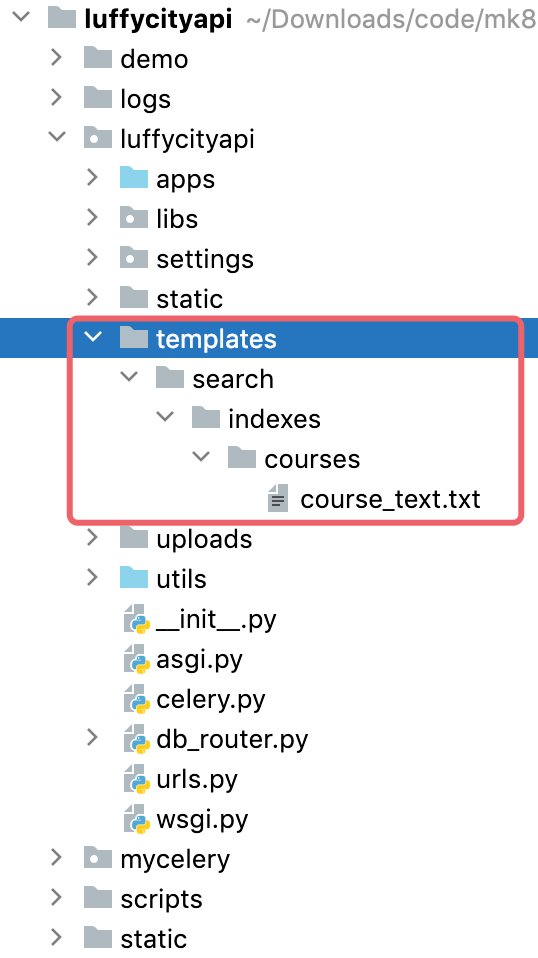
注意:course_text.txt 中course就是ORM模型类名小写,text就是es索引模型类中的全文索引字段名。
templates/search/indexes/courses/course_text.txt。代码:
{{ object.name }}
{{ object.description }}
{{ object.teacher.name }}
{{ object.category.name }}
{{ object.diretion.name }}
object表示当前orm的模型对应。
索引序列化器
courses.serializers,代码:
from drf_haystack.serializers import HaystackSerializer
from .search_indexes import CourseIndex
from django.conf import settings
class CourseIndexHaystackSerializer(HaystackSerializer):
"""课程搜索的序列化器"""
class Meta:
index_classes = [CourseIndex]
fields = ["text", "id", "name", "course_cover", "get_level_display", "students", "get_status_display", "pub_lessons", "price", "discount", "orders"]
def to_representation(self, instance):
"""用于指定返回数据的字段的"""
# 课程的图片,在这里通过elasticsearch提供的,所以不会提供图片地址左边的域名的。因此在这里手动拼接
instance.course_cover = f'//{settings.OSS_BUCKET_NAME}.{settings.OSS_ENDPOINT}/uploads/{instance.course_cover}'
return super().to_representation(instance)
全文搜索的索引视图
from drf_haystack.viewsets import HaystackViewSet
from drf_haystack.filters import HaystackFilter
from .serializers import CourseIndexHaystackSerializer
from .models import Course
class CourseSearchViewSet(HaystackViewSet):
"""课程信息全文搜索视图类"""
# 指定本次搜索的最终真实数据的保存模型
index_models = [Course]
serializer_class = CourseIndexHaystackSerializer
filter_backends = [OrderingFilter, HaystackFilter]
ordering_fields = ('id', 'students', 'orders')
pagination_class = CourseListPageNumberPagination
路由
from django.urls import path,re_path
from . import views
from rest_framework import routers
router = routers.DefaultRouter()
# 注册全文搜索到视图集中生成url路由信息
router.register("search", views.CourseSearchViewSet, basename="course-search")
urlpatterns = [
path("directions/", views.CourseDirectionListAPIView.as_view()),
re_path("^categories/(?P<direction>\d+)/$", views.CourseCategoryListAPIView.as_view()),
re_path("^(?P<direction>\d+)/(?P<category>\d+)/$", views.CourseListAPIView.as_view()),
] + router.urls
手动构建es索引
因为此前mysql中已经有了部分的数据,而这部分数据在es中是没有创建索引。所以需要先把之前的数据同步生成全文索引。在终端下执行以下命令
# 重建索引
python manage.py rebuild_index
# 更新索引
# python manage.py update_index --age=<num_hours>
# 删除索引
# python manage.py clear_index
访问
http://api.fuguang.cn:8000/courses/search/?text=入门
http://api.fuguang.cn:8000/courses/search/?text=李老师
热门搜索关键字
服务端实现搜索关键字的api接口
在用户搜索课程内容时,提供一个单独的redis仓库使用zset有序集合进行存储热门关键字.
settings/dev.py,代码:
# redis configration
# 设置redis缓存
CACHES = {
# 默认缓存
"default": {
"BACKEND": "django_redis.cache.RedisCache",
# 项目上线时,需要调整这里的路径
# "LOCATION": "redis://:密码@IP地址:端口/库编号",
"LOCATION": "redis://:@127.0.0.1:6379/0",
"OPTIONS": {
"CLIENT_CLASS": "django_redis.client.DefaultClient",
"CONNECTION_POOL_KWARGS": {"max_connections": 10}, # 连接池
}
},
# 提供给admin运营站点的session存储
"session": {
"BACKEND": "django_redis.cache.RedisCache",
"LOCATION": "redis://:@127.0.0.1:6379/1",
"OPTIONS": {
"CLIENT_CLASS": "django_redis.client.DefaultClient",
"CONNECTION_POOL_KWARGS": {"max_connections": 10},
}
},
# 提供存储短信验证码
"sms_code": {
"BACKEND": "django_redis.cache.RedisCache",
"LOCATION": "redis://:@127.0.0.1:6379/2",
"OPTIONS": {
"CLIENT_CLASS": "django_redis.client.DefaultClient",
"CONNECTION_POOL_KWARGS": {"max_connections": 10},
}
},
# 提供存储搜索热门关键字
"hot_word": {
"BACKEND": "django_redis.cache.RedisCache",
"LOCATION": "redis://:@127.0.0.1:6379/3",
"OPTIONS": {
"CLIENT_CLASS": "django_redis.client.DefaultClient",
}
},
}
constants.py中,配置有序集合中代表了课程搜索的key值。settings/constants.py,代码:
# 设置热门搜索关键字在redis中的key前缀名称
DEFAULT_HOT_WORD = "hot_word"
# 设置返回的热门搜索关键字的数量
HOT_WORD_LENGTH = 5
# 设置热门搜索关键字的有效期时间[单位:天]
HOT_WORD_EXPIRE = 7
视图代码中,在用户每次搜索内容时给对应的搜索关键字增加搜索权重[score],courses/views.py,代码:
import constants
from datetime import datetime
from drf_haystack.viewsets import HaystackViewSet
from drf_haystack.filters import HaystackFilter
from django_redis import get_redis_connection
from .serializers import CourseIndexHaystackSerializer
from .models import Course
class CourseSearchViewSet(HaystackViewSet):
"""课程信息全文搜索视图类"""
# 指定本次搜索的最终真实数据的保存模型
index_models = [Course]
serializer_class = CourseIndexHaystackSerializer
filter_backends = [OrderingFilter, HaystackFilter]
ordering_fields = ('id', 'students', 'orders')
pagination_class = CourseListPageNumberPagination
def list(self, request, *args, **kwargs):
# 保存本次搜索的关键字
redis = get_redis_connection("hot_word")
text = request.query_params.get("text")
if text:
key = f"{constants.DEFAULT_HOT_WORD}:{datetime.now().strftime('%Y:%m:%d')}"
is_exists = redis.exists(key)
redis.zincrby(key, 1, text) # 让有序集合中的text搜索关键字次数+1,如果该关键字第一次出现,则为1
if not is_exists:
redis.zadd(key,{text:1})
redis.expire(key, constants.HOT_WORD_EXPIRE * 24 * 3600)
return super().list(request, *args, **kwargs)
服务端编写视图提供热门搜索关键字列表的api接口,courses/views.py,代码:
from rest_framework.views import APIView
from rest_framework.response import Response
from datetime import datetime, timedelta
# hotword:2022:05:07 hotword:2022:05:06 hotword:2022:05:05 hotword:2022:05:04 hotword:2022:05:03 hotword:2022:05:02
class HotWordAPIView(APIView):
"""搜索热词"""
def get(self, request):
redis = get_redis_connection("hot_word")
# 获取最近指定天数的热词的key
date_list = []
for i in range(0, constants.HOT_WORD_EXPIRE):
day = datetime.now() - timedelta(days=i)
full_month = day.month if day.month >= 10 else f"0{day.month}"
full_day = day.day if day.day >= 10 else f"0{day.day}"
key = f"{constants.DEFAULT_HOT_WORD}:{day.year}:{full_month}:{full_day}"
date_list.append(key)
# date_list = ['hot_word:2023:02:23', 'hot_word:2023:02:22', 'hot_word:2023:02:21', 'hot_word:2023:02:20', 'hot_word:2023:02:19', 'hot_word:2023:02:18', 'hot_word:2023:02:17']
# 把多个指定名称的zset的所有权重值进行累加操作,并生成一个新的结构有序集合
redis.delete(constants.DEFAULT_HOT_WORD)
redis.zunionstore(constants.DEFAULT_HOT_WORD, date_list, aggregate="sum")
"""
hotword:2022:05:07 李老师:3 java:5 php:3
hotword:2022:05:06 李老师:1 java:15 python:3
hotword:2022:05:05 java:5 python:13 江老师:3
hotword 李老师:4 java:25 php:3 python:16 江老师:3
"""
# 按分数store进行倒序显示排名靠前的指定数量的热词
word_list = redis.zrevrange(constants.DEFAULT_HOT_WORD, 0, constants.HOT_WORD_LENGTH - 1)
return Response(word_list)
路由,course.views,代码:
from django.urls import path,re_path
from . import views
from rest_framework import routers
router = routers.DefaultRouter()
# 注册全文搜索到视图集中生成url路由信息
router.register("search", views.CourseSearchViewSet, basename="course-search")
urlpatterns = [
path("directions/", views.CourseDirectionListAPIView.as_view()),
re_path("^categories/(?P<direction>\d+)/$", views.CourseCategoryListAPIView.as_view()),
re_path("^(?P<direction>\d+)/(?P<category>\d+)/$", views.CourseListAPIView.as_view()),
path("hot_word/", views.HotWordAPIView.as_view()),
] + router.urls

############################################################################ linux 安装docker 运行 elasticsearch, elasticsearch-head,kibana ############ linux 安装docker mac机器操作: scp /Users/bubu/Downloads/code/mk8-luffycity-master/plugins/elasticsearch-analysis-ik-7.16.1.zip root@192.168.180.10:/bubu/ linux机器操作: yum remove docker docker-common docker-selinux docker-engine rm -rf /var/lib/docker yum update yum install -y yum-utils device-mapper-persistent-data lvm2 yum-config-manager --add-repo http://mirrors.aliyun.com/docker-ce/linux/centos/docker-ce.repo yum install docker-ce docker -v 启动docker服务 systemctl start docker systemctl enable docker docker info vim /etc/docker/daemon.json 写入下面内容 { "registry-mirrors": ["https://docker.mirrors.ustc.edu.cn"] } ############ linux 安装docker-compose yum install docker-compose mv /usr/bin/docker-compose /usr/local/bin/docker-compose docker-compose -v ############ 运行 elasticsearch docker pull elasticsearch:7.16.1 docker run --name elasticsearch -d -p 9200:9200 -p 9300:9300 -e ES_JAVA_OPTS="-Xms512m -Xmx512m" -e "discovery.type=single-node" elasticsearch:7.16.1 unzip /bubu/elasticsearch-analysis-ik-7.16.1.zip -d /bubu/ik-7.16.1 docker cp /bubu/ik-7.16.1 elasticsearch:/usr/share/elasticsearch/plugins docker stop elasticsearch docker start elasticsearch mac机器操作: get访问 http://192.168.180.10:9200/ post访问 http://192.168.180.10:9200/_analyze?pretty ############ 运行 elasticsearch-head linux机器操作: docker pull mobz/elasticsearch-head:5 docker create --name elasticsearch-head -p 9100:9100 mobz/elasticsearch-head:5 docker start elasticsearch-head 修改容器elasticsearch中的elasticsearch.yml文件增加跨域支持 docker cp elasticsearch:/usr/share/elasticsearch/config/elasticsearch.yml /bubu/elasticsearch.yml vim /bubu/elasticsearch.yml 修改elasticsearch.yml内容,增加跨域支持,如下: cluster.name: "docker-cluster" network.host: 0.0.0.0 http.cors.enabled: true http.cors.allow-origin: "*" 把elasticsearch.yml文件再次复制到容器elasticsearch中,并重启容器elasticsearch。 docker cp /bubu/elasticsearch.yml elasticsearch:/usr/share/elasticsearch/config/elasticsearch.yml docker stop elasticsearch docker start elasticsearch 修改容器elasticsearch-head的vendor.js让elasticsearch-head界面可以操作elasticsearch docker cp elasticsearch-head:/usr/src/app/_site/vendor.js /bubu/vendor.js 修改vendor.js内容,把6886行与7573行所在的"application/x-www-form-urlencoded"替换成"application/json;charset=UTF-8" vim /bubu/vendor.js 把vendor.js文件复制回容器elasticsearch-head中。 docker cp /bubu/vendor.js elasticsearch-head:/usr/src/app/_site/vendor.js docker stop elasticsearch-head docker start elasticsearch-head mac机器操作: http://192.168.180.10:9100/ ############ 运行 kibana linux机器操作: docker pull kibana:7.16.1 docker run -d --name kibana -e ELASTICSEARCH_URL=http://127.0.0.1:9200 -p 5601:5601 --restart=always kibana:7.16.1 修改让kibana能访问到Elasticsearch并完成汉化操作(docker exec -it kibana bash) docker cp kibana:/usr/share/kibana/config/kibana.yml /bubu/kibana.yml vim /bubu/kibana.yml server.host: "0.0.0.0" # 注意:此处的IP地址替换为网卡地址,不能使用127.0.0.1或localhost,否则无法访问,可以通过ip a来查看 elasticsearch.hosts: [ "http://192.168.180.10:9200" ] monitoring.ui.container.elasticsearch.enabled: true i18n.locale: "zh-CN" docker cp /bubu/kibana.yml kibana:/usr/share/kibana/config/kibana.yml docker stop kibana docker start kibana docker start elasticsearch (确保) mac机器操作: 等待1分钟左右 打开http://192.168.180.10:5601/
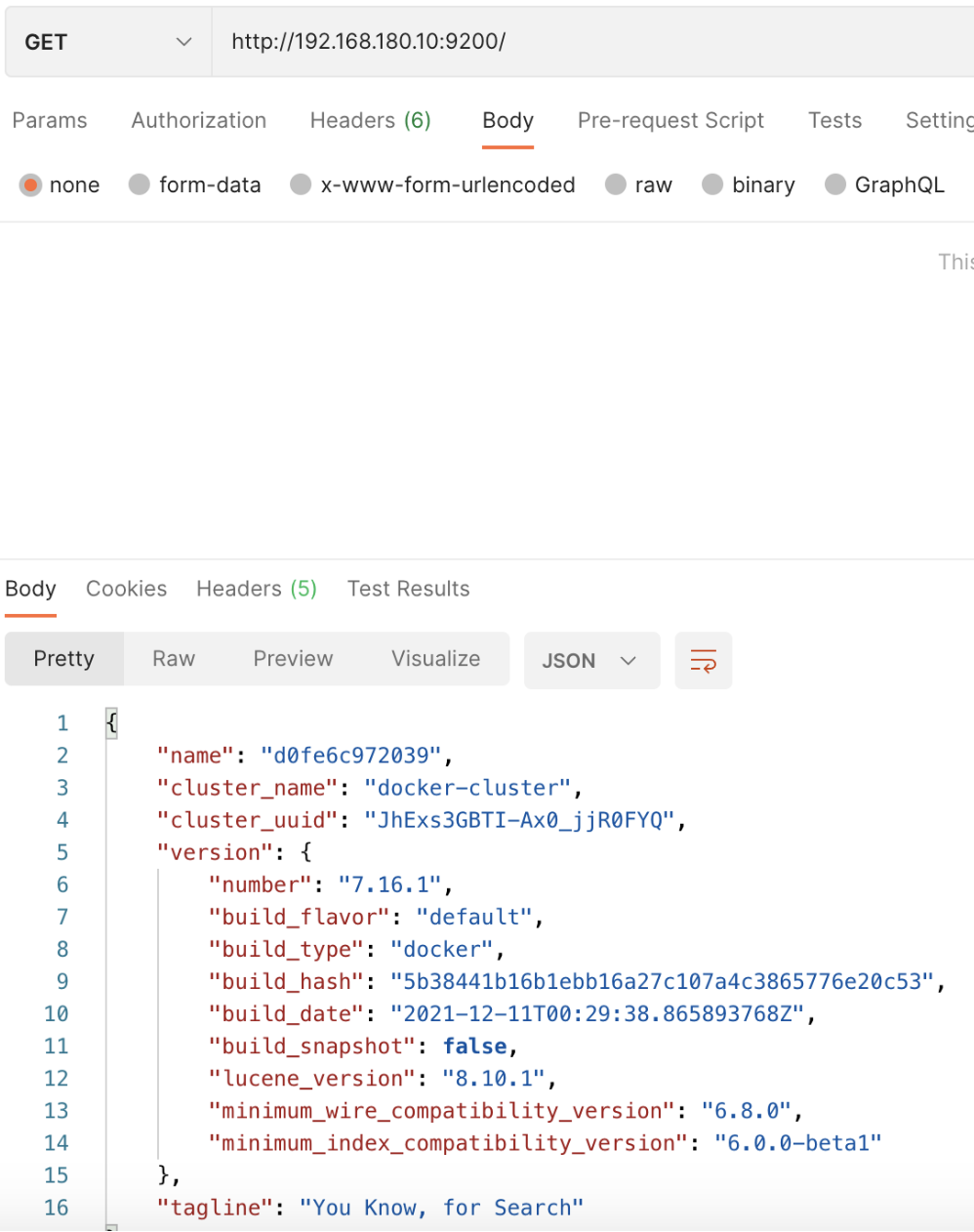
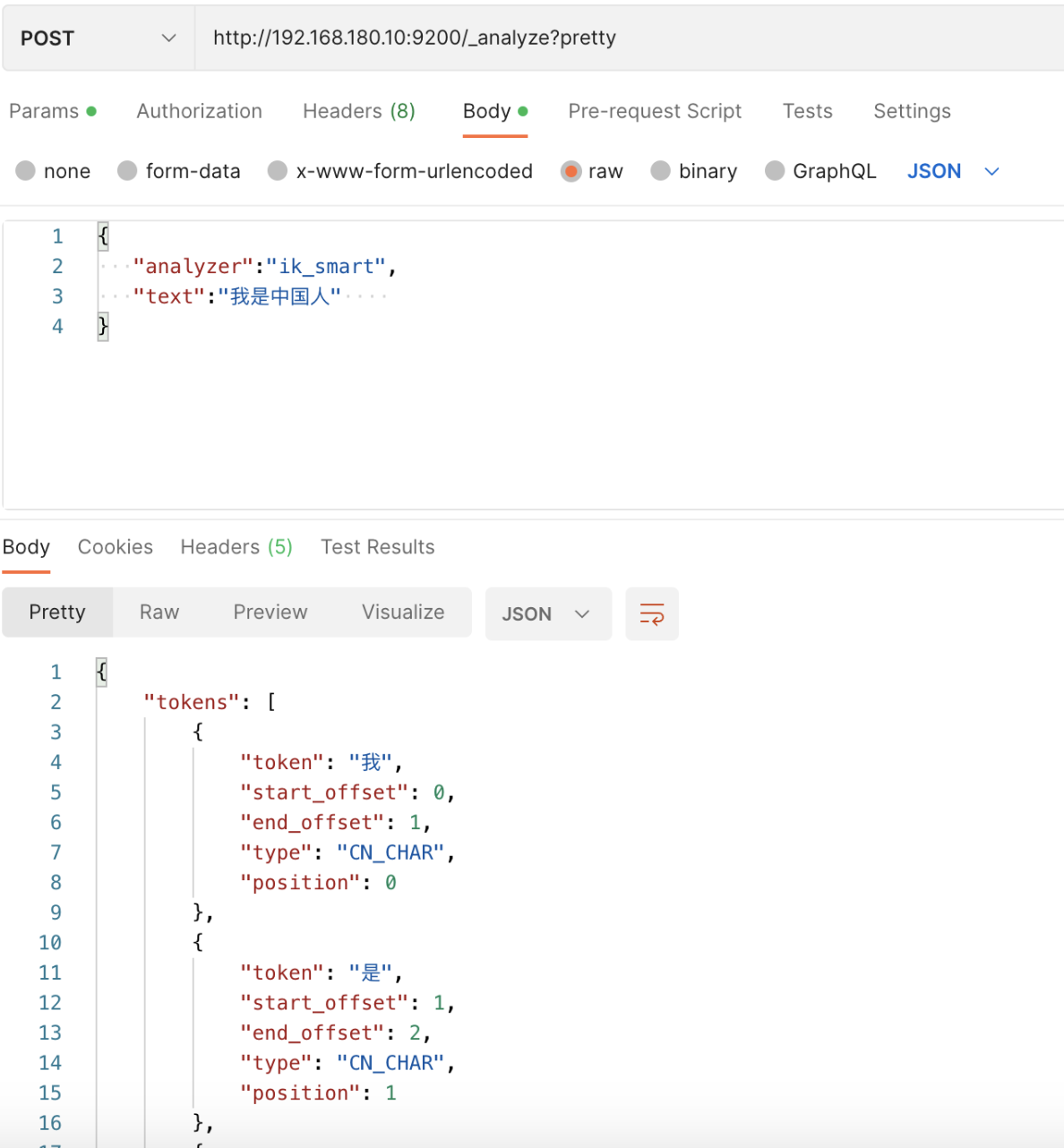
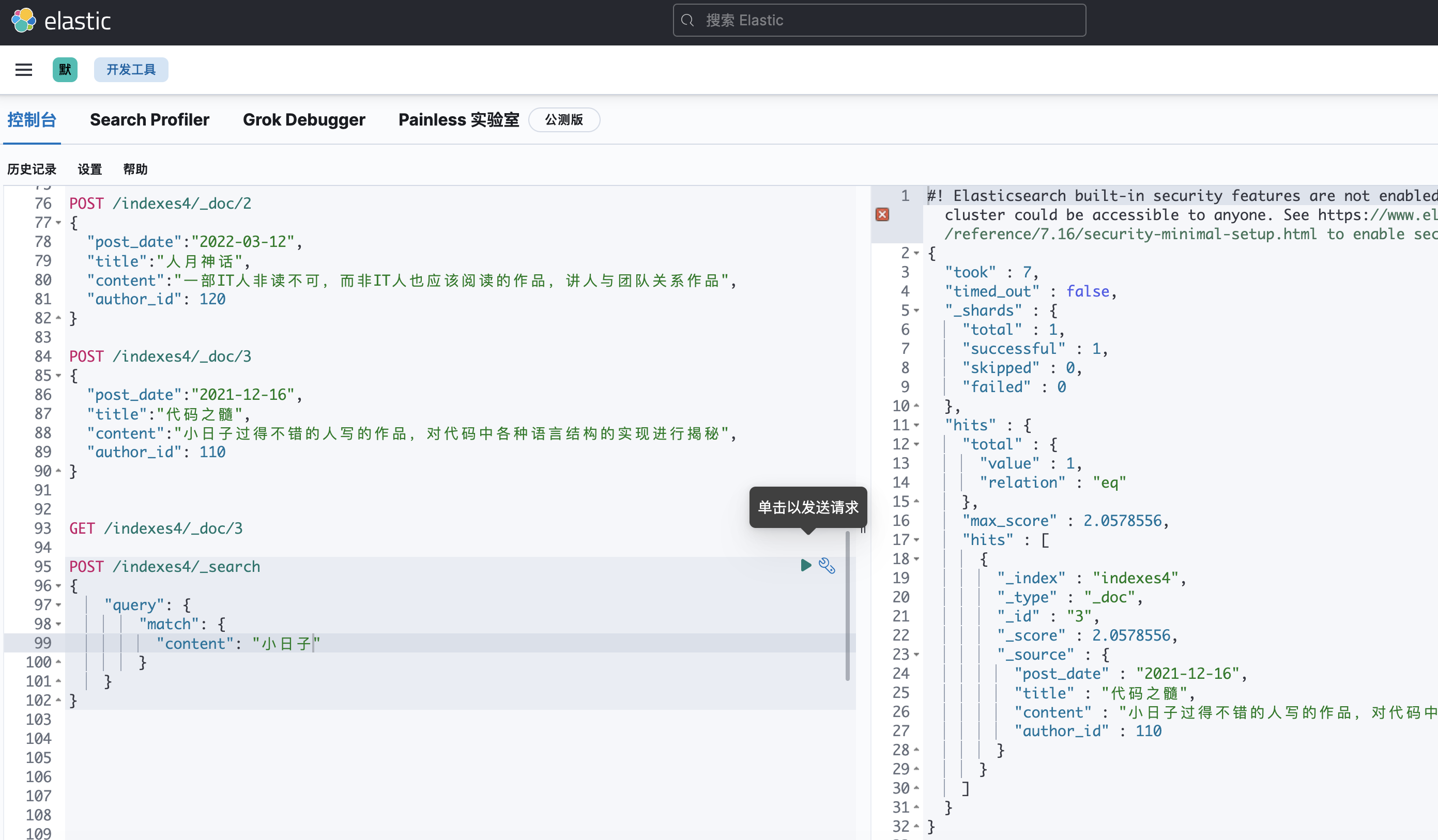
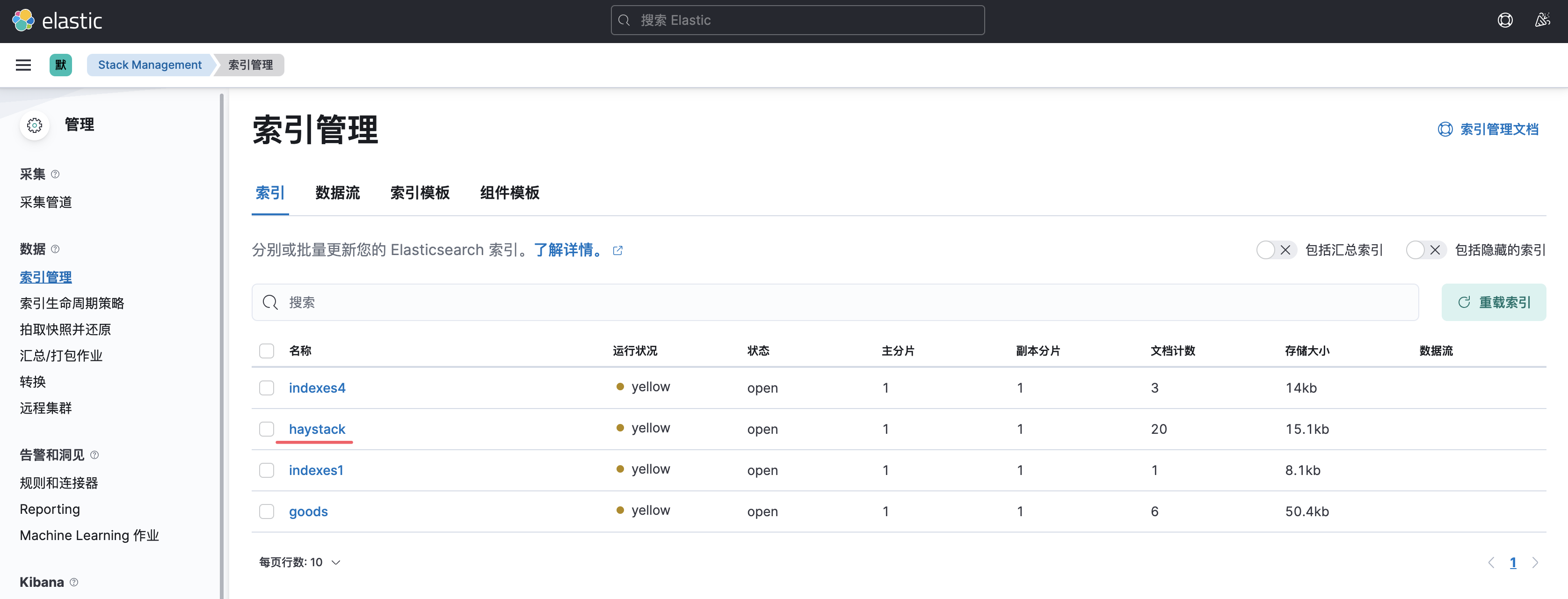
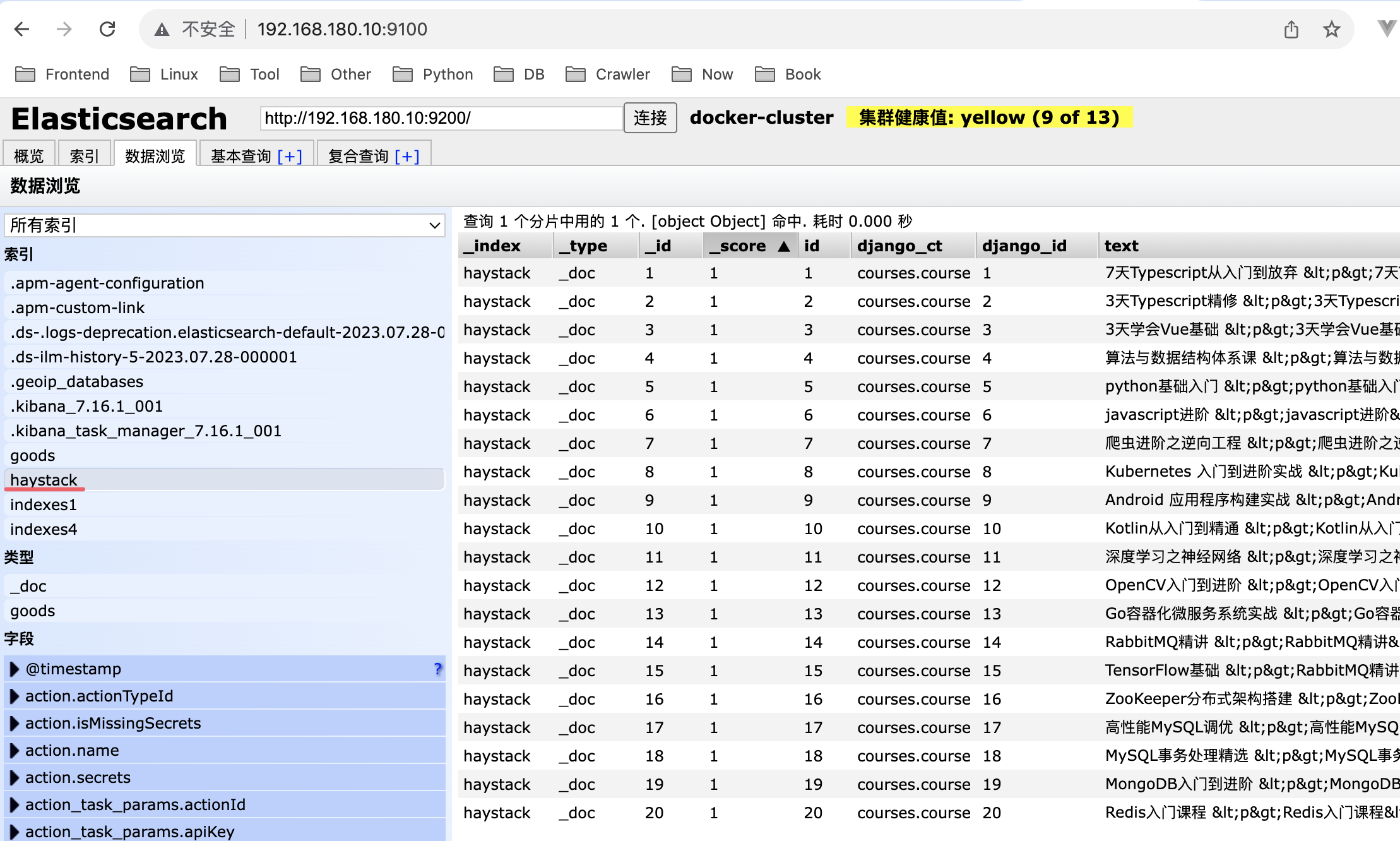







【推荐】国内首个AI IDE,深度理解中文开发场景,立即下载体验Trae
【推荐】编程新体验,更懂你的AI,立即体验豆包MarsCode编程助手
【推荐】抖音旗下AI助手豆包,你的智能百科全书,全免费不限次数
【推荐】轻量又高性能的 SSH 工具 IShell:AI 加持,快人一步
· 【自荐】一款简洁、开源的在线白板工具 Drawnix
· 没有Manus邀请码?试试免邀请码的MGX或者开源的OpenManus吧
· 无需6万激活码!GitHub神秘组织3小时极速复刻Manus,手把手教你使用OpenManus搭建本
· C#/.NET/.NET Core优秀项目和框架2025年2月简报
· DeepSeek在M芯片Mac上本地化部署